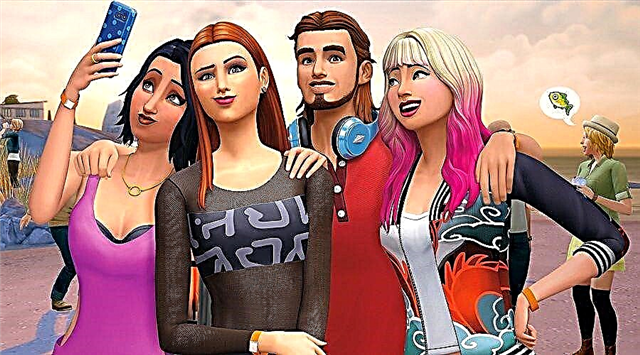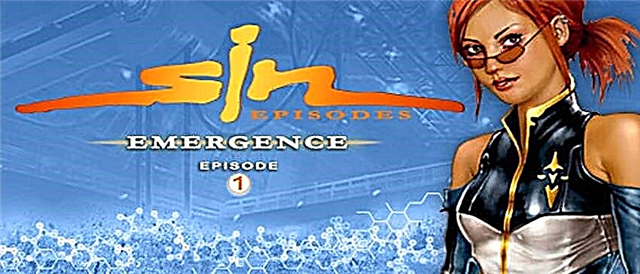Denne guide viser dig flere muligheder (metoder) til, hvordan du løser beskeden "Beklager, ingen venner at vise" på Steam.
Løsninger:
♦ Pgenstart Steam
- Følg instruktionerne, hvis du støder på venner, der ikke arbejder, men på Windows 10/11.
- Tryk på Ctrl + Alt + Del > klik på Task Manager
- På fanen Processer skal du højreklikke på Steam og vælge Afslut opgave.
- Genstart din computer
⇔ Start Steam og klik på din brugerprofil. Klik på "Venner" fra rullelisten.
⇔ Tjek listen under "Dine venner", og du vil se listen over aktive personer på platformen.
⇔ Hvis problemet fortsætter, skal du slukke for sikkerhedssoftwaren.
⇔ Hvis du bruger en firewall eller et sikkerhedsværktøj, prøv venligst at slå det fra og prøv igen.
⇔ Firewalls eller antivirus blokerer nogle gange applikationsforbindelser, hvilket fører til sådanne problemer.
♦ Ryd app-cache.
Opdateringer modtages regelmæssigt fra Steam-serveren og gemmes i download-cachen. Nogle gange kan den være for stor, hvilket kan stoppe med at udføre andre funktioner. Rydning af Steam-downloadcachen vil ikke påvirke nogen spil. Opdateringer eller eventuelle nødvendige filer vil blive downloadet igen, hvis Steam-appen ikke fungerer korrekt.
Hvordan rydder man Steam-downloadcachen?
Grundlæggende trin
For at rydde Steam-cachen skal du starte appen og klikke på Steam i øverste venstre hjørne af skærmen. Klik på "Indstillinger", og klik på "Downloads" i det nye pop op-vindue.
Se nederst til højre, og klik på Ryd download-cache. Steam genstarter, og du bliver nødt til at logge ind igen, så vær forberedt på at angive dit Steam-bruger-id og adgangskode. Log ind på Steam og besøg profilsektionen for at tjekke din venneliste.
...ud over
Hvis alle dine venner er synlige undtagen nogle få, så er chancerne for, at de har blokeret dig på Steam.